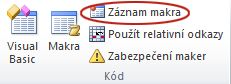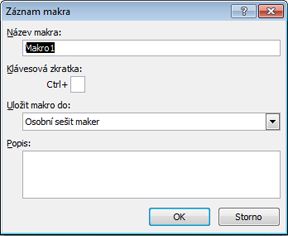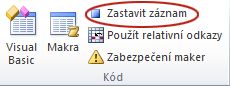Pokud zjistíte, že stejná makra vytváříte znovu, můžete je zkopírovat do speciálního sešitu s názvem Personal.xlsb , který je uložený ve vašem počítači. Všechna makra, která uložíte do osobního sešitu, budou k dispozici při každém spuštění Excelu na stejném počítači.
To se liší od výchozího chování Excelu, kdy makro funguje jenom v sešitu, který ho obsahuje.
Pokud chcete vytvořit osobní sešit, musíte nejprve vytvořit makro a uložit ho do osobního sešitu maker. Než začnete, ujistěte se, že je na pásu karet v Excelu dostupná karta Vývojář . Další informace najdete v tématu Zobrazení karty Vývojář .
Vytvoření a aktualizace sešitu osobních maker
-
Na kartě Vývojář klikněte ve skupině Kód na Zaznamenat makro.
-
V dialogovém okně Záznam makra zadejte smysluplný název makra do pole Název makra . Ujistěte se, že v názvu nepoužíváte žádné mezery.
-
V poli Uložit makro do vyberte Osobní sešit maker.
-
Klikněte na OK.
-
Proveďte akce, které chcete zaznamenat.
-
Na kartě Vývojář klikněte ve skupině Kód na tlačítko Zastavit záznam.
-
Zavřete sešit.
Zobrazí se zpráva s výzvou k uložení změn provedených v osobním sešitu maker.
-
Kliknutím na Uložit sešit uložte.
Kdykoli vytvoříte nové makro a uložíte ho do osobního sešitu nebo aktualizujete makra, která obsahuje, zobrazí se výzva k uložení osobního sešitu stejně jako při prvním uložení.
Sdílení maker
Pokud chcete zkopírovat makra z osobního sešitu do jiného sešitu nebo naopak, můžete to udělat v Editor jazyka Visual Basic (VBE). Editor jazyka Visual Basic v Excelu můžete spustit stisknutím kombinace kláves ALT+F11. Další informace o kopírování makra z jednoho sešitu do druhého najdete v tématu Kopírování modulu makra do jiného sešitu.
Pokud chcete soubor Personal.xlsb sdílet s ostatními, můžete ho zkopírovat do složky XLSTART na jiných počítačích. V Windows 10, Windows 7 a Windows Vista se tento sešit uloží do složky C:\Users\uživatelské jméno\AppData\Local\Microsoft\Excel\XLStart. V systému Microsoft Windows XP je tento sešit uložen ve složce C:\Documents and Settings\uživatelské jméno\Application Data\Microsoft\Excel\XLStart. Sešity ve složce XLStart se otevřou automaticky při každém spuštění Excelu a veškerý kód uložený v osobním sešitu maker se zobrazí v dialogovém okně Makro.
Pokud máte jedno nebo jenom několik maker, která chcete sdílet s ostatními, můžete jim poslat sešit, který je obsahuje v e-mailu. Sešit můžete také zpřístupnit na sdílené síťové jednotce nebo v knihovně služby SharePoint Services.
Pokud chcete vytvořit osobní sešit, musíte nejprve vytvořit makro a uložit ho do osobního sešitu maker. Než začnete, ujistěte se, že je na pásu karet v Excelu dostupná karta Vývojář . Postupujte přitom takto:
V nabídce Excel klikněte na Předvolby... > pás karet & panelu nástrojů. V kategorii Přizpůsobit pás karet zaškrtněte v seznamu Hlavní karty políčko Vývojář a potom klikněte na Uložit.
Vytvoření a aktualizace sešitu osobních maker
Pokud chcete vytvořit osobní sešit, musíte nejprve vytvořit makro a uložit ho do osobního sešitu maker.
-
Na kartě Vývojář klikněte na Zaznamenat makro.
-
V dialogovém okně Záznam makra zadejte smysluplný název makra do pole Název makra . Ujistěte se, že v názvu nepoužíváte žádné mezery.
-
V poli Uložit makro do vyberte Osobní sešit maker.
-
Klikněte na OK.
-
Proveďte akce, které chcete zaznamenat.
-
Na kartě Vývojář klikněte na Zastavit nahrávání.
-
Uložte změny, zavřete sešit a nakonec zavřete Excel.
Zobrazí se zpráva s výzvou k uložení změn provedených v osobním sešitu maker.
-
Kliknutím na Uložit sešit uložte.
Kdykoli vytvoříte nové makro a uložíte ho do osobního sešitu nebo aktualizujete všechna makra, která v něm už jsou, zobrazí se výzva k uložení osobního sešitu.
Sdílení maker
Pokud chcete zkopírovat makra z osobního sešitu do jiného sešitu nebo naopak, můžete to udělat v Editor jazyka Visual Basic (VBE). Editor jazyka Visual Basic v Aplikaci Excel můžete spustit kliknutím na visual basic na kartě Vývojář. Další informace o kopírování makra z jednoho sešitu do druhého najdete v tématu Kopírování modulu makra do jiného sešitu.
Pokud chcete soubor Personal.xlsb sdílet s ostatními, můžete ho zkopírovat do domovské složky Excelu na jiných počítačích. Tato složka pro Mac je v domovské složce ~/Library/Containers/com.microsoft.Excel/Data/Library/Application Support/Microsoft/Roaming/Excel/.
Pokud máte jedno nebo jenom několik maker, která chcete sdílet s ostatními, můžete jim poslat sešit, který je obsahuje v e-mailu. Sešit můžete také zpřístupnit na sdílené síťové jednotce nebo v knihovně služby SharePoint Services.
Potřebujete další pomoc?
Kdykoli se můžete zeptat odborníka z komunity Excel Tech nebo získat podporu v komunitách.